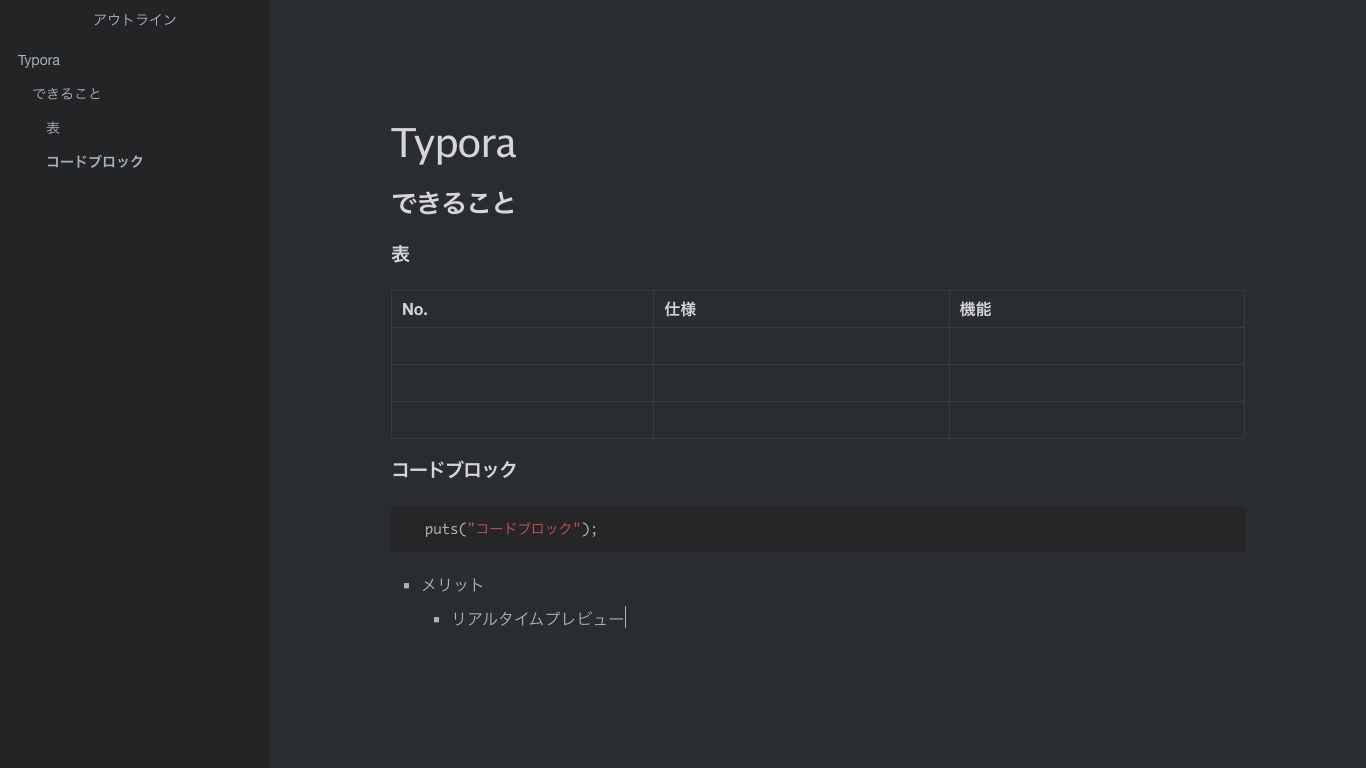はじめに
人に紹介する機会があったので、そのメモ。
メモとして Markdown を使うことの方が多いです。
殴り書きでもまとまってしまうのがたまりません。
Markdown を愛して止まない私が今回ご紹介するのは「Typora」です。
1. Typoraとは
マークアップ言語などに特化したエディタ。
Windows、MacOS、Linux ともに対応。
筆者は、Markdown エディタとして利用しています。
2. 導入
公式サイトからダウンロード。
公式サイトもめっちゃオシャレ。
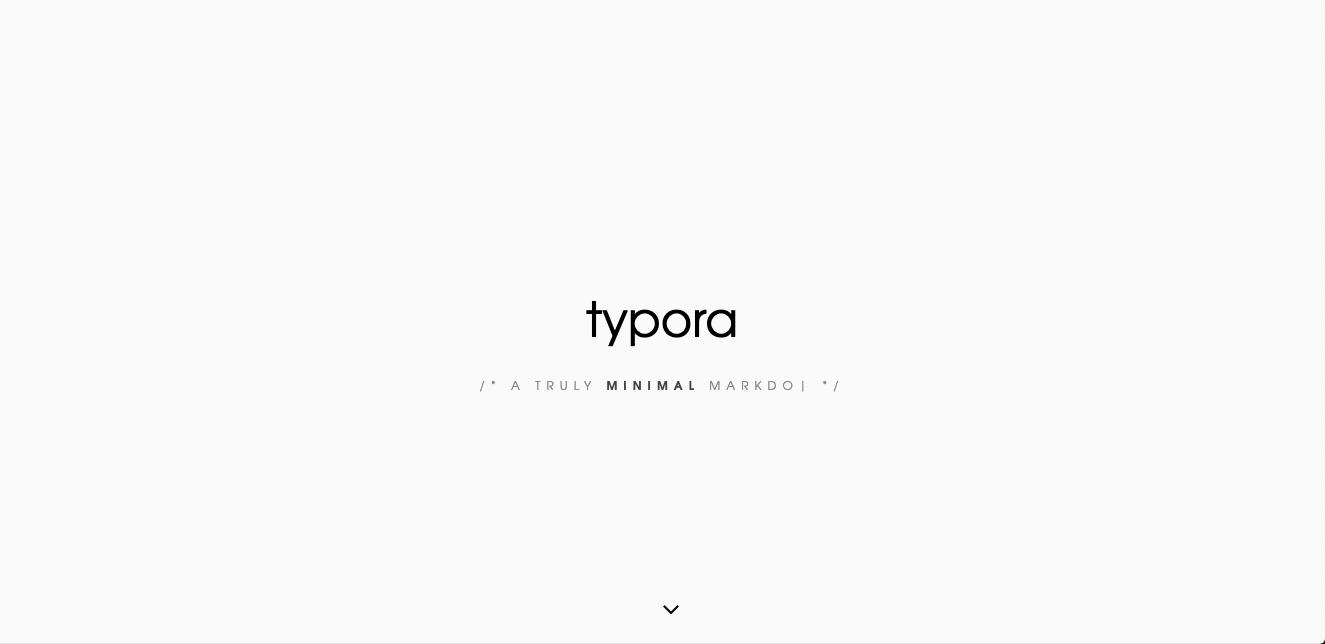
1ページ分下にスクロールし、上のメニューバーからダウンロード。
導入方法は簡単なので割愛。
3. メリット
- 動作が軽い
- シンプルなGUI
- 直感的に Markdown が書ける。
- 編集画面とプレビュー画面ではなく、一つの画面で完結
- 数式や表の整形なんかにも強い
- Excel の表とか、ローカルにある画像とか、D&D で持ってこれる
4. デメリット
- 補完機能がない
- 拡張に少し手間がかかる(後述)
これくらいでしょうか。
5. 使用時のメモ
HTML や PDF ファイルへの出力など、
大体の機能はメニューバーにあります。
比較的に使用頻度の高いショートカットは以下のチートシートで紹介しています。
チートシート
下の表も Typora でさくっと作成しました。
| 機能 | Windows | MacOS |
|---|---|---|
| 改行ラグ | Shift + Enter | Command + Shift + Return |
| ソースコードモード | Ctrl + / | command + / |
| 表の挿入 | Ctrl + T | Command + Option + T (Command + T は新規タブ作成) |
| コードブロック | Ctrl + Shift + K | Command + Option + C |
ちなみにコードブロック追加は「```」を使った方が楽です。
6. 拡張機能
メニューバー/ヘルプ/More Topics/ か、
http://support.typora.io/ を参照してください。
テーマやオートセーブの追加方法などが載っています。
7. 最後に
拡張については、別記事にする予定です。
また、Linux 環境に関しては書いていません。
(私自身、Ubuntu サーバーは WindowsPC から SSH でリモート接続しているため)
ご要望が出れば検証して追記する次第です。
修正点、ご要望などがございましたらお知らせください。
以上です。お疲れ様でした。